Smart Home mit Home Assistant ist eine Open Source Lösung, die uns kostenlose Tools für ein Smart Home System bietet. Die Installation ist einfach, alles was Sie tun müssen ist Installation auf Raspberry Pi *. Die Haushaltsgeräte, Licht, Steckdosen, etc. sind mit Hilfe von HA Modulen leicht zu verbinden und mit dem Smartphone steuerbar.

Im Grunde genommen lassen sich dann aber auch ziemlich komplexe Automationen über recht einfache YAML Konfigurationen oder Weboberfläche realisieren. Die Entitäten, also die Messwerte von Sensoren, Schalter oder Lampen können einfach zu Gruppen zusammengefasst werden, die sich dann gemeinsam schalten und steuern lassen.
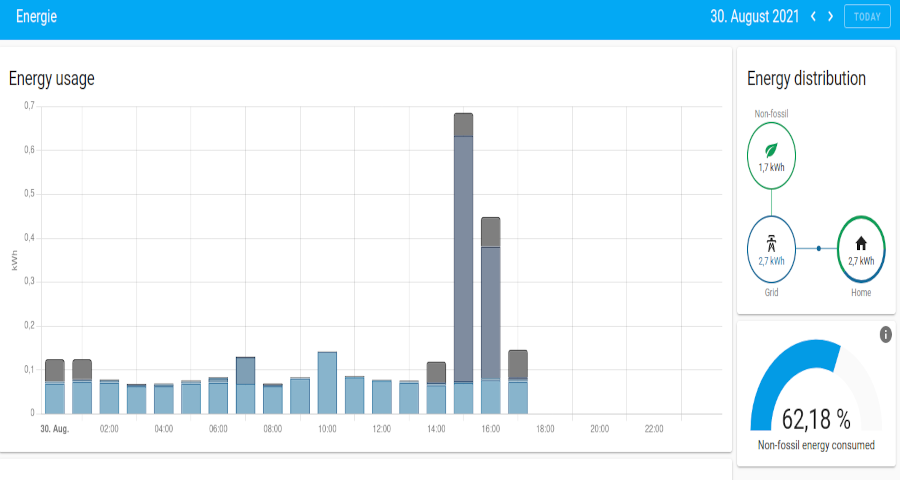
Die Smartphone App für Android und iOS mit Geofencing, Personenerkennung, Standort, Sensorstand oder Alarmeinstellungen sind auch verfügbar. Über die App empfangen Sie auch die Push Nachrichten von Home Assistent System. Sie sind dann schnell informiert und können Sie auch bei Bedarf reagieren bzw. Zuhause steuern.
Smart Home mit Home Assistant – Installationsmöglichkeiten
Als Grundstein für Installation von Smart Home mit Home Assistant ist Raspberry Pi 4 * zu empfehlen. Einplatinencomputer ist kostengünstig, sparsam und hat genug Power um Home Assistant System reibungslos zu verwalten. Für Raspberry Pi stehen 2 Installationsmöglichkeiten zu Verfügung.
- Installation mit Home Assistant Image. Image auf SD Karte * (USB Stick) mit Etcher schreiben, danach SD Karte in Raspberry Pi einlegen. Image brauchen Sie nicht zuerst herunterladen, sonst die Image URL einfügen (siehe URL unten)
# Smart Home mit Home Assistant
https://github.com/home-assistant/operating-system/releases/download/x.x/haos_rpi4-64-x.x.img.xzFett markiert (Version) bitte anpassen, siehe hier.
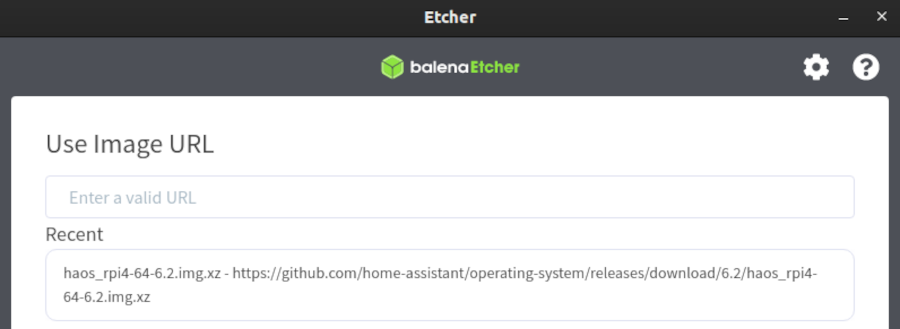
- Raspberry Pi eine feste IP Adresse vergeben.
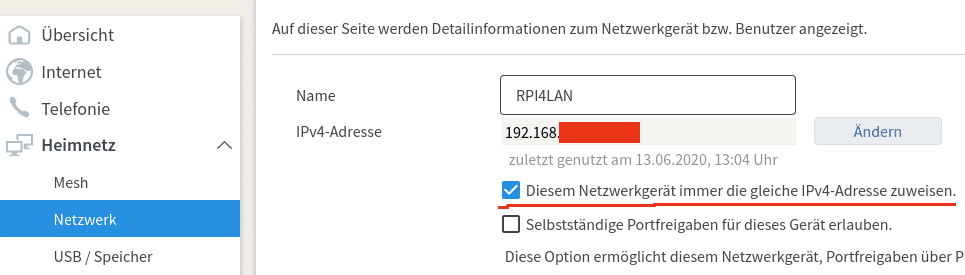
- Netzwerkkabel und Stromversorgung anschließen.
- Installation von Home Assistant dauert ein paar Minuten, danach ist HA Oberfläche unter http://Raspi IP:8123 erreichbar.
Zweite Methode sieht bisschen anders aus. Bevorzugt wird zuerst Installation von Raspberry Pi OS und danach installieren Sie Smart Home mit Home Assistant. Die Methode hat 2 Vorteile: SSH Zugang ist leicht zu gewähren und Home Assistant ist leichter absichern mit Reverse Proxy.
- Raspberry Pi OS auf SD Karte (USB Stick) schreiben, danach mit Text Editor erstellen wir leere Datei ssh.txt und speichern auf boot Partition. So wird uns SSH Zugang freigeschaltet.
- SD Karte einlegen, LAN Kabel und Stromversorgung anschliessen.
- Feste IP für Raspberry Pi vergeben.
- Mit Terminal oder Putty SSH Verbindung zu Raspberry Pi (user:pi, password:raspberry) herstellen.
- Raspberry Pi OS konfigurieren:
sudo raspi-config- System Options – Password für user pi ändern.
- Location Options – Sprache und Time Zone ändern.
- Advanced Options – Expand Filesystem – Ganze root Partition freigeben.
- Update – Firmware Updates.
- Jetzt können wir mit Home Assistant Installation anfangen.
sudo apt-get update
sudo apt-get upgrade -yInstallieren Sie zuerst die Abhängigkeiten:
sudo apt-get install -y python3 python3-dev python3-venv python3-pip libffi-dev libssl-dev libjpeg-dev zlib1g-dev autoconf build-essential libopenjp2-7 libtiff5 tzdataZuerst erstellen Sie ein Konto für Smart Home mit Home Assistant mit dem Namen homeassistant. Dieses Konto dient nur zum Ausführen von Home Assistant. Das zusätzliches Argument -rm bedeutet das wird ein Systemkonto und ein Home Verzeichnis erstellt. Die Argumente -G dialout, gpio, i2c fügt Benutzer homeassistant in dialout, gpio und der i2c Gruppe zu und wird für manche Controller und GPIO Kommunikation erforderlich.
sudo useradd -rm homeassistant -G dialout,gpio,i2csudo mkdir /srv/homeassistant
sudo chown homeassistant:homeassistant /srv/homeassistantAls nächstes müssen Sie eine virtuelle Umgebung für Home Assistant erstellen und zu dieser wechseln, wird als homeassistant Konto ausgeführt.
sudo -u homeassistant -H -s
cd /srv/homeassistant
python3.8 -m venv .
source bin/activatepython3 -m pip install wheelpip3 install homeassistantSmart Home mit Home Assistant starten mit:
hassSie erreichen Ihre Home Assistant auch über Webinterface http://homeassistant.local:8123 oder http://Raspi IP:8123
Home Assistant – Autostart beim boot
Zuerst legen Sie Autostart Script an.
sudo nano /etc/systemd/system/[email protected]Folgenden Inhalt in Autostart Script kopieren.
[Unit]
Description=Home Assistant
After=network-online.target
[Service]
Type=simple
User=%i
ExecStart=/srv/homeassistant/bin/hass -c "/home/homeassistant/.homeassistant"
[Install]
WantedBy=multi-user.targetAutostart Script aktivieren und starten.
sudo systemctl --system daemon-reload
sudo systemctl enable home-assistant@homeassistant
sudo systemctl start home-assistant@homeassistantWenn Sie den Hass Befehl zum ersten Mal ausführen, werden die erforderlichen Bibliotheken | Abhängigkeiten heruntergeladen, installiert und zwischengespeichert. Dieser Vorgang kann zwischen 5 und 10 Minuten dauern. Während dieser Zeit kann beim Zugriff auf die Weboberfläche der Fehler „Seite kann nicht erreicht werden“ angezeigt werden, danach ist Seite wie gewohnt erreichbar.

